
Denne programvaren vil holde driverne dine i gang, og dermed beskytte deg mot vanlige datamaskinfeil og maskinvarefeil. Sjekk alle driverne dine nå i 3 enkle trinn:
- Last ned DriverFix (bekreftet nedlastningsfil).
- Klikk Start søk for å finne alle problematiske drivere.
- Klikk Oppdater drivere for å få nye versjoner og unngå systemfeil.
- DriverFix er lastet ned av 0 lesere denne måneden.
Hvis du bruker Windows 10 Technical Preview builds eller de stabile Windows 10 OS-versjonene, kan du oppleve mange feil. Systemet jobber med fremdrift da Microsoft alltid prøver å lage bedre OS-versjoner.
På samme måte som noen andre funksjoner i systemet, er File Explorer fremdeles ikke helt feilfri, og det kan krasje noen ganger. I denne artikkelen vil vi fortelle deg hva du kan prøve for å fikse dette problemet med File Explorer.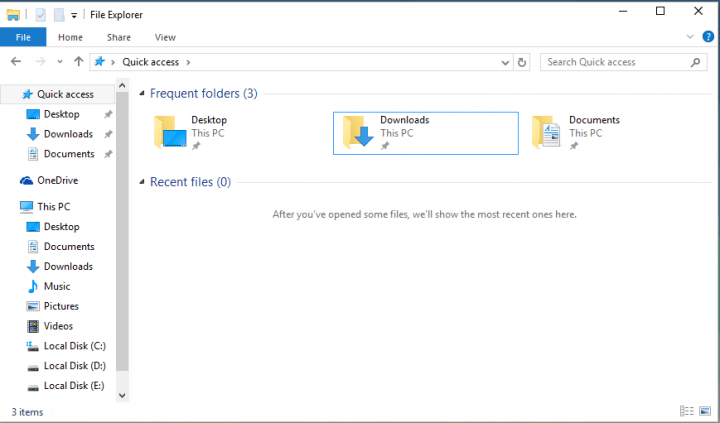
Hva skal jeg gjøre hvis apper og programmer krasjer når du åpner File Explorer
- Oppdater datamaskinen
- Kjør Windows feilsøkingsprogram
- Kjør SFC-skanning
- Kjør feilsøkingsprogrammet for Windows Store-appen
- Løs ødelagt brukerprofil
Løsning 1: Oppdater datamaskinen
Windows 10 fungerer ikke på samme måte på alle datamaskiner. For eksempel, mens noen brukere har pbryter med Start-menyen, andre har problemer med lyd i Windows 10, etc.
Heldigvis jobber Microsoft hardt for å tilby løsninger for de fleste brukernes problemer i Windows 10. Så prøv å nå oppdateringsdelen og se om Microsoft forberedte en løsning på dette.
Du kan også laste ned ISO-bilde fra Microsofts nettsted og reparere ditt nåværende system. Du kan gjøre dette hvis du også bruker andre Windows enn Windows 10, bare bruk systeminstallasjonsdisken til å reparere systemet og se om problemet er borte. Men ikke utfør en ny installasjon av Windows, fordi alle filene og programvaren din blir slettet.
- I SLEKT: Fix: Windows Apps krasjer på grunn av ødelagt brukerkonto
Løsning 2: Kjør Windows feilsøkingsprogram
Du kan også prøve å kjøre noen av Windows innebygde funksjoner for å løse problemer, som Windows feilsøkingsprogram. Windows feilsøking hjelper deg med å finne ut om programmet ditt er kompatibelt med Windows 10. Så hvis programmet ikke er kompatibelt med Windows 10, kan det føre til at File Explorer krasjer. Gjør følgende for å kjøre Windows feilsøking:
- Gå til Søk, type feilsøking og åpne Finn og fikse problemer
- Gå til Programmer og deretter til Feilsøking for programkompatibilitet
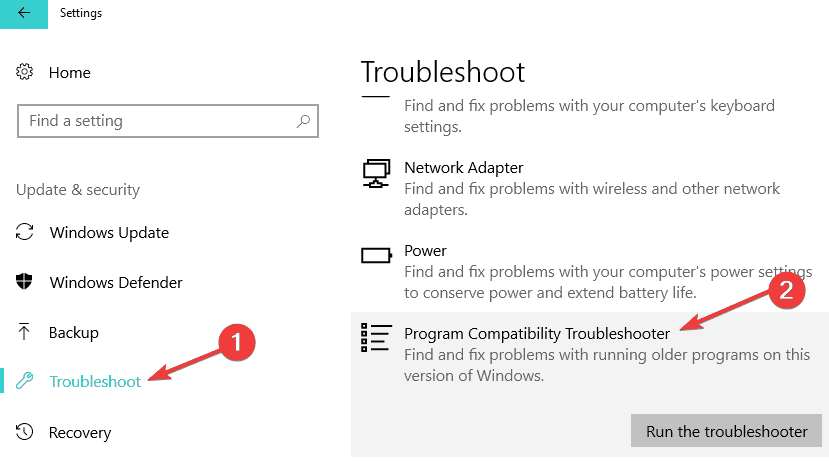
- Velg programmet som får File Explorer til å krasje
- La feilsøkingen se etter løsninger.
Løsning 3: Kjør SFC-skanning
Et annet kraftig (kanskje enda mer enn feilsøkingsverktøy) verktøy for å løse Windows-problemer er sfc / scannow-kommando. Det vil fullstendig skanne datamaskinen din for feil og gi passende løsning. Gjør følgende for å kjøre denne kommandoen:
- Gå til Søk, type cmd og åpne Ledeteksten
- Type sfc / scannow i kommandolinjen og trykk Enter

- Vent til prosessen er ferdig
- I SLEKT: Korriger: Denne appen forhindrer nedleggelse i Windows 10
Løsning 4: Kjør feilsøkingsprogrammet for Windows Store App
Hvis dette problemet bare gjelder Windows Store-apper, må du kjøre Windows 10s innebygde feilsøkingsprogram for Windows Store App.
- Gå til Innstillinger> Oppdatering og sikkerhet> Feilsøking
- Velg og kjør feilsøkingsprogrammet som vist på skjermbildet nedenfor

Løsning 5: Løs ødelagt brukerprofil
Appene og programmene dine kan krasje fordi brukerprofilen din ble ødelagt. For mer informasjon om hvordan du løser dette problemet, sjekk ut denne feilsøkingsveiledningen. Hvis problemene vedvarer, fortsett og opprett en ny brukerprofil.
Det ville være alt, men hvis du har en annen løsning på dette problemet, skriv det ned i kommentarene, jeg er sikker på at leserne våre som har denne typen problemer, vil gjerne lese det. Takk!
RELATERTE HISTORIER FOR Å KONTROLLERE:
- Fix: "Søknad ikke funnet" feil i Windows 10
- Fix: Skype-appen slutter å fungere eller logger ikke på Windows 10
- Fix: "Du trenger en ny app for å åpne denne ms-windows-store" -feilen
![Serverutførelse mislyktes File Explorer-feil [EXPERT FIX]](/f/bd555ebc07be4422584ede7795b37035.jpg?width=300&height=460)

